《美丽的证据》的作者Edward R. Tufte曾说过,“设计的基本考验是有助于理解内容,而不是它的时尚性”。数据可视化就是这样一种将相对复杂、抽象的数据通过图表的方式,以人们更易理解的形式展示出来的设计方式。
优秀的数据可视化图表不仅仅是简单地罗列、总结数据。应该通过使用图表,清晰有效地传达数据信息。数据可视化真正的价值是设计出可以被读者轻松理解的数据展示。
然而,说起来容易做起来难。要想做出易于理解、颜值好看、数据清晰的可视化图表,还真是有不少坑。
痛点1 选图表全凭感觉
假设你手中有一份XX公司的产品销售额统计表,数据如下所示。你想要对产品的销售情况做一个分析,你会怎么做?
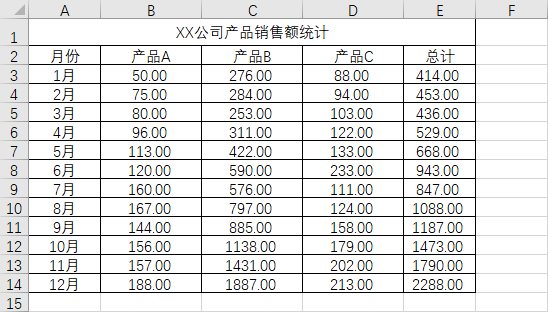
给大家简单举几个分析例子:
如果我们对各产品对总销售额的贡献占比感兴趣,那么你就是在制作一个构成的对比关系图表,适合选择饼图、环形图、百分比堆积图、矩形图等。
如果我们想分析产品A的销售额随时间变化的情况,以便分析是否存在季节效应等,适合选择折线图、面积图、瀑布图等。
你有这样的分析思路吗?还是在选择的时候要么全凭感觉,点到哪个是哪个,又或者一成不变,总是列表默认第一个。
痛点2 作图费时费力,总是不满意
图表的颜色、样式都会影响到读者对图表的观感,当然需要花时间去美化。然而现实是两眼直勾勾盯着屏幕,10分钟过去了,30分钟过去了,1个小时就这么过去了,Excel中能点的地方都点到了,一顿操作猛如虎,做出来的图表依然是个丑。
作图费时费力,但结果不能令人满意,投入的时间都是徒劳。
而想要做出好图表离不开良好的审美,还需要熟练掌握操作软件中各种繁琐的操作。
如果想要做出桑基图、弦图这样的高级图表,更需要花费大量的时间研究高级图表的制作方法,着实令人苦恼。
一如既往地,DataFocus想要通过自身的技术优势解决这些痛点,让每个人轻松上手就能做出可视化图表。一起来解开高效数据可视化的秘密吧~
1 系统智能匹配图表类型,解决不会选图、作图问题
DataFocus不仅有高效的搜索式分析,还可以根据搜索问题,系统智能匹配最适合的图表进行呈现。系统可以自适应多达40种可视化图表类型,包括桑基图、弦图、极坐标柱状图、箱型图等高级图表类型。在此基础上,提供了大量图形通用配置功能,只需要根据提示简单设置,就可以获取个性化、美观的图表,一次性解决不会选图、制作高级图表的问题。
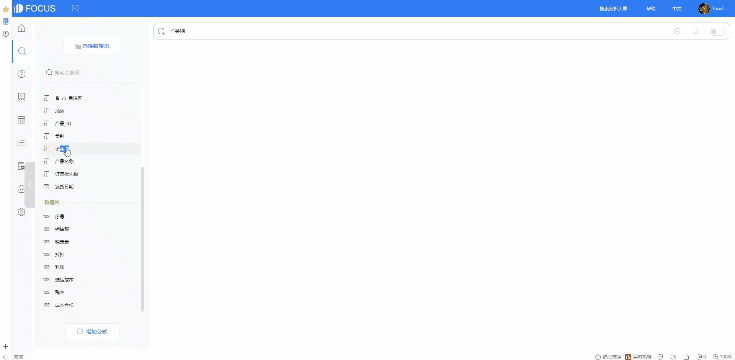
2 作图省时90%,点击按钮就完成
DataFocus中的图表属性设置,跟随着图表类型而变动。设置一下开关按钮,或者选择想要的主题配色就可以迅速切换,会实时在右侧的显示区进行效果呈现,作图速度立即提升。
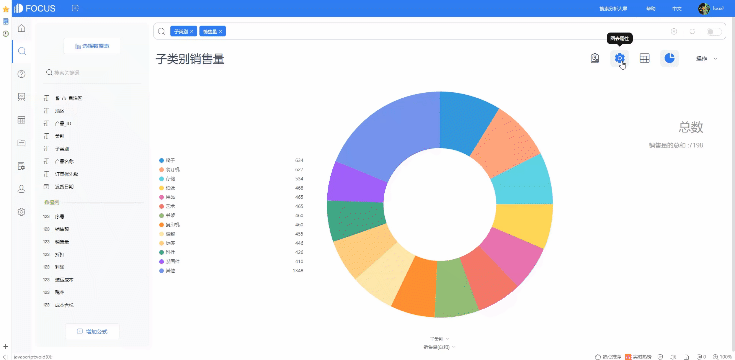
3 从图表到数据看板,全方位的可视化方案
DataFocus的数据看板(数字化大屏),有网格布局和自由布局两种形式。网格布局是默认布局形式,用户可以通过向看板中钉入多个图表的方式,快速开发出专题数据报告。 如果想开发个性化的数据可视化大屏,则可以通过自由布局的方式,通过拖拽图表大小和位置 ,改变图表或大屏的组件配置参数,如界面背景、组件背景、标题栏背景、组件文字、标题文字等美化设计,自由挥洒您的视觉创意。让可视化大屏的可读性和阅读感更强。
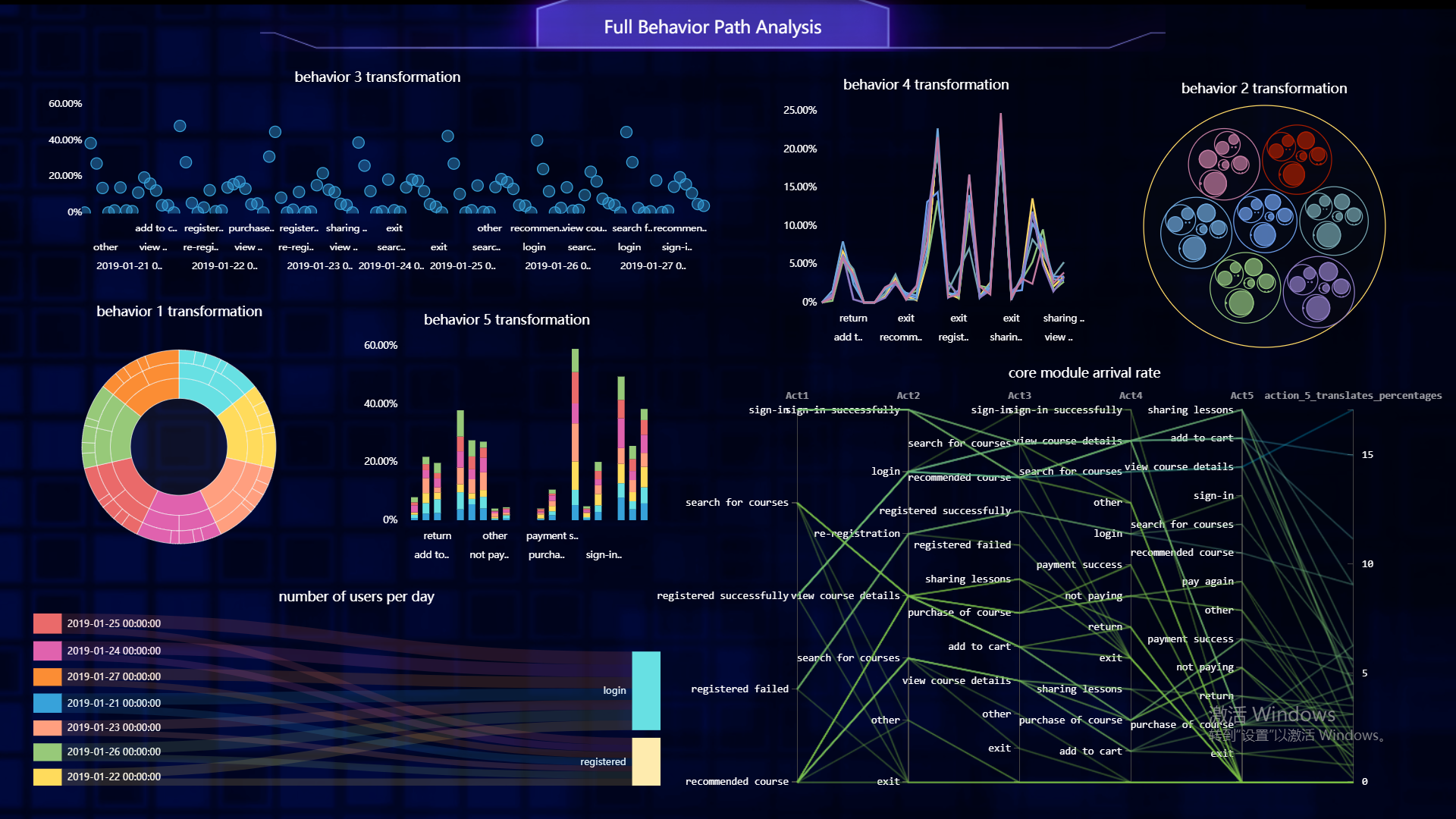
注:文末福利来了!DataFocus Cloud正在公测中,邀请产品体验官免费试用!
如果您是新用户,您可以点击【阅读原文】,或直接访问官网datafocus.ai的试用界面。微信扫码注册或填写注册信息后联系客服可获取您的专属代金券。
已经注册过的小伙伴,您可以在公众号菜单栏“关于我们”中点击“申请试用”,我们将会给您推送客服二维码,联系客服后我们也将送出您的专属代金券!

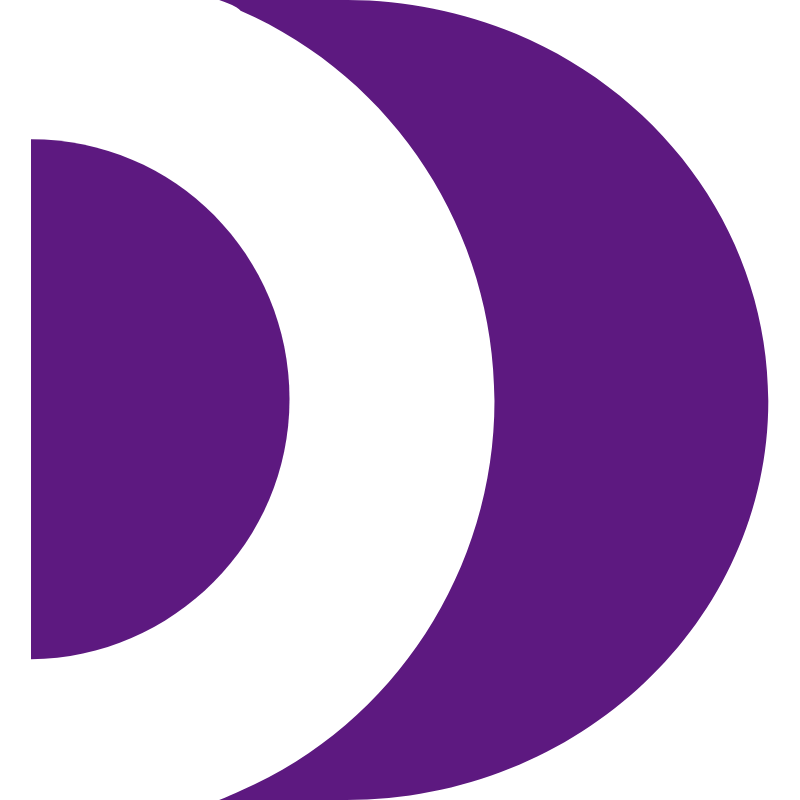
Comments | NOTHING